Silverlight sorunları
| Konu | silverlight sorunları için çözüm adımları |
Adım 1:
https://cangunes.com/yararli-dosyalar/
Yukarıdaki linkte yer alan Allupdate.zip dosyasını bilgisayarımıza kaydedelim.
Sağ tıklayıp gelen seçeneklere göre “tümünü ayıkla” / “çıkart” ya da “extract to folder..” işaretleyip bir klasöre çıkartalım.
Klasör içerisindeki all_update.bat dosyası üzerine sağ tıklayarak “Yönetici olarak çalıştır” seçelim.
Siyah bir pencere açılacaktır. Güncelleştirme hizmetleriniz durdurulup yeniden başlatılacak. Bazı sistem dosyalarınız yeniden kaydedilecek. Ardından siyah pencere kapanacak.
Siyah pencere kapandıktan sonra Bilgisayarı kapatıp yeniden açalım (restart edelim) ve Güncelleştirmeleri tekrar deneyelim.
http://www.microsoft.com/silverlight/handlers/getsilverlight.ashx sitesinden Silverlight ı yüklemeyi deneyebilirsiniz.
Eğer sorun devam ederse Adım 2 ye geçelim.
Adım 2:
Bunu tekrar kontrol etmeniz için yazmak isterim: Öncelikle Program ekle kaldır bölümünden Microsoft silverlight olarak geçen bir bölüm var mı kontrol edelim. Varsa kaldıralım.
Daha sonra aşağıdaki linkteki Windows Installer CleanUp Utility’yi yükleyin.
http://download.microsoft.com/download/e/9/d/e9d80355-7ab4-45b8-80e8-983a48d5e1bd/msicuu2.exe
Linki tıklayarak “Windows Installer Clean Up Utility aracı” karşıdan yüklemek için Kaydet’i seçin ve çalıştırın.
Programa, Başlat > Tüm Programlar > “Windows Installer Clean Up” tıklayarak ulaşabilirsiniz.
Program açıldığında içerisinde görülen tüm silverlight yüklemeleri geçen satırları işaretleyerek “Remove” düğmesine tıklayın. Bu şekilde kaldırılma işlemi başlatılacaktır.
Ardından http://www.microsoft.com/silverlight/handlers/getsilverlight.ashx Silverlight ı yüklemeyi deneyelim.
http://www.microsoft.com/silverlight/get-started/install/default.aspx sitesine girdiğinizde Silverlight yüklenmiş ise,
The version of Silverlight installed is:
Silverlight 3 (3.0.40818.0)
You are ready to use Microsoft Silverlight
ile başlayan bir ileti görürsünüz. Eğer yüklü değilse de
Experience this in Silverlight
Install the free Plug-in>
Şeklinde kırmızı bir alan görürsünüz. Bu kırmızı alana tıklayarak da yükleme yapabilirsiniz.
Adım 3:
Bilgisayarınızı bir Administrator hesabı ile açarak aşağıdaki dosyaları elle silmeyi deneyelim.
Administartor hesabı ile açtıktan sonra,
- Başlat > Çalıştırı tıklayın.
- Regedit yazarak ENTER tuşuna basın.
- Aşağıdaki anahtara gelin:HKEY_LOCAL_MACHINESOFTWAREMicrosoftSilverlight
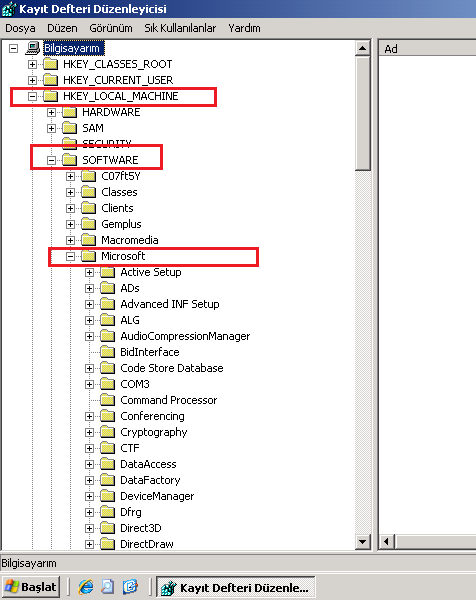
Silverlight üzerinde sağ tıklayarak Ver tıklayın. Sizin için uygun bir alana kaydedin ve daha sonra Silverlight üzerinde sağ tıklayıp Sil tıklayın.
- Bilgisayarım içerisinde c:program files altında bulunan “Microsoft Silverlight” klasörünü “Microsoft Silverlight.old” olarak adlandırın ve başka bir yere taşıyın.
- Bilgisayarı yeniden başlatıp Administartor hesabı açıp aşağıdaki adresten yüklemeyi tekrar deneyiniz.
http://www.microsoft.com/silverlight/handlers/getsilverlight.ashx
Adım 4:
Aşağıdaki adımları uygulayarak sorun düzeliyor mu kontrol etmenizi; sorun devam ediyorsa yüklenmiş olan bir tema varsa kaldırıp yüklemeyi tekrar denemenizi rica ederim.
Başlat > Tüm Programlar > Donatılar > Komut İstemi’ni tıklatın.
Aşağıdaki kodları sırası ile komut istemi penceresinde yazarak Enter tuşuna basalım.
Komutları Kopyalayıp yapıştırabilirsiniz.
reg delete HKLMSoftwareMicrosoftSilverlight /f
Enter tuşuna basalım.
rmdir /s /q “%ProgramFiles%Microsoft Silverlight
Enter tuşuna basalım.
Exit
Enter tuşuna basalım.
Bilgisayarı yeniden başlatalım.
http://www.microsoft.com/silverlight/handlers/getsilverlight.ashx sitesinden Silverlight ı yüklemeyi deneyelim.
Eğer yüklenmiş olan bir tema varsa, bunu kaldıralım. Eğer temayı kaldırmanıza rağmen sorun devam ediyorsa yeniden kurulum yapmanızı tavsiye ederim.
